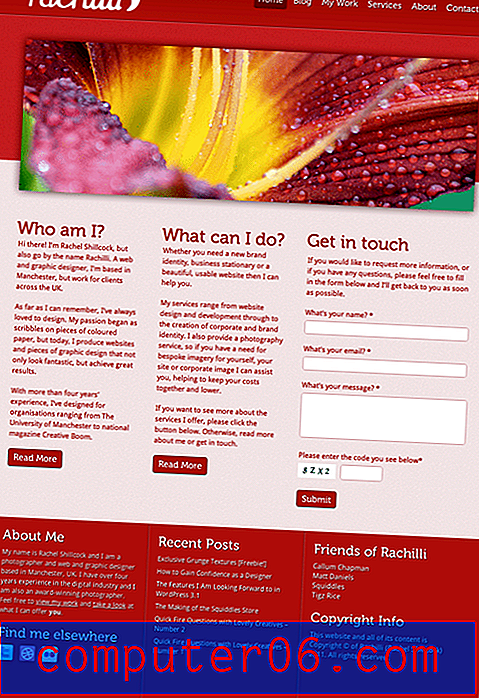7 alternativas de Mac a Nitro PDF
¿Necesita crear documentos PDF de Adobe Acrobat en su Mac? El formato de documento portátil (PDF) fue diseñado como una forma de distribuir información electrónicamente mientras se conserva el formato original y el diseño de la página. Su documento debe tener el mismo aspecto en cualquier computadora, lo que lo hace perfecto para compartir contenido que debe tener el aspecto correcto.
El problema es que, aunque cualquiera puede leer un PDF con el Acrobat Reader gratuito de Adobe, necesita Adobe Acrobat Pro para crear archivos PDF, y es increíblemente costoso. La buena noticia es que Nitro PDF cuesta solo la mitad del precio e incluye la mayoría de las funciones que necesita en un paquete fácil de usar. Es un editor de PDF increíblemente popular para Windows, pero desafortunadamente no está disponible para Mac.
¿Qué puede hacer el usuario de Apple? Siga leyendo para obtener una lista de alternativas capaces.
¿Qué puede hacer Nitro PDF para los usuarios de Windows?
Pero primero, ¿por qué tanto alboroto? ¿Qué hace Nitro PDF para esos usuarios de Windows?
Nitro PDF puede crear documentos PDF desde cero, o al convertir un documento existente, digamos un archivo de Word o Excel.
Al crear un archivo PDF, puede asegurarse de que el formato de su documento seguirá siendo el mismo en cualquier dispositivo, de modo que pueda dedicar su tiempo a contenido excepcional, no a problemas de formato.

Nitro PDF puede convertir documentos escaneados a PDF. Eso es útil porque el formato de documento portátil es lo más parecido que tenemos al papel digital. El reconocimiento óptico de caracteres (OCR) reconocerá el texto en la imagen escaneada, haciendo que se pueda buscar en sus archivos PDF.
Incluso si todavía trabaja con documentos en papel, crear archivos PDF es simple. Nitro Pro le permite crear un PDF directamente desde su escáner o guardarlo en PDF desde cualquier aplicación habilitada para impresión.

Nitro PDF le permite editar archivos PDF. Nunca volverá a pensar en un PDF de solo lectura nuevamente. Agregue y cambie el texto, copie contenido nuevo de un documento de Word, mueva una imagen o cámbiela por otra, agregue y reorganice páginas y redacte texto permanentemente.
Ya sea que necesite modificar texto, insertar páginas, intercambiar imágenes o agregar un logotipo corporativo, Nitro Pro le brinda el poder de convertir cada PDF en una creación personalizada.

Nitro PDF le permite marcar y anotar archivos PDF para su propia referencia y estudio, y al colaborar con otros. Destaque los puntos de interés, escriba notas, haga comentarios y bosqueje ideas. Todas las anotaciones son rastreables para permitir el control de versiones.
El anotador de PDF en Nitro Pro lo equipa con herramientas poderosas para resaltar y agregar comentarios a los archivos PDF. Sus comentarios serán universalmente compatibles con cualquier programa PDF, independientemente de si su visor está trabajando en Nitro Pro, Acrobat® u otra solución.
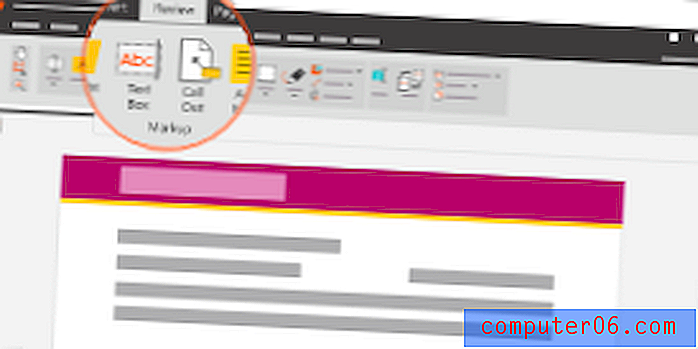
Nitro PDF le permite crear formularios PDF. Estas son una forma común de hacer negocios. Permiten a sus clientes acceder a formularios importantes en línea y completarlos convenientemente. Nitro Pro puede crear formularios rellenables desde cero o convirtiendo uno que haya creado en otra aplicación, por ejemplo, Word o Excel. Otros pueden rellenarlos fácilmente digitalmente utilizando un lector de PDF estándar e incluso le permiten recopilar firmas electrónicas.
Arrastre y suelte cuadros de texto fácilmente para crear campos de formulario fáciles de usar que sus clientes y colegas pueden completar en segundos. La capacidad de duplicar campos de texto agiliza la creación de formularios, mientras que la opción de agregar campos desplegables brinda flexibilidad de formato adicional.
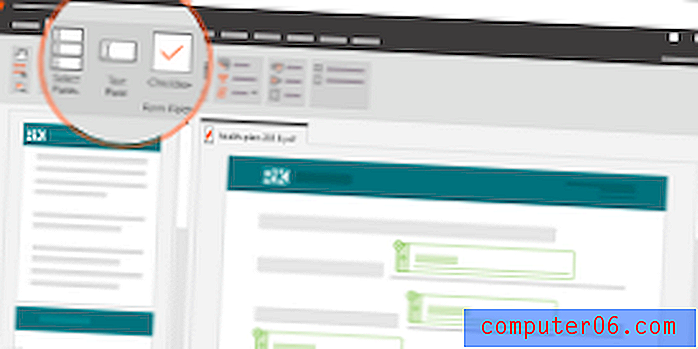
Nitro PDF le permite convertir archivos PDF a otros formatos de archivo. Puede convertir los archivos uno a la vez o colecciones completas, conservando el diseño y el formato. Los formatos de Microsoft Office son compatibles, al igual que los populares formatos CAD (diseño asistido por computadora).
Ya sea que trabaje con frecuencia en documentos de Word, hojas de cálculo de Excel o presentaciones de PowerPoint, Nitro Pro puede convertir rápidamente su PDF en un archivo editable y formateado de Microsoft Office.
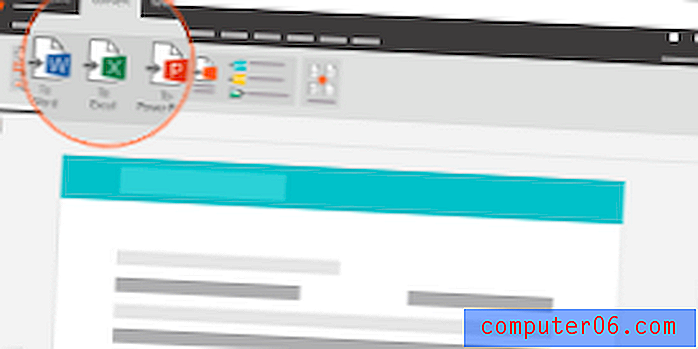
7 alternativas de Nitro PDF para usuarios de Mac
1. PDFelement
PDFelement facilita la creación, edición, marcado y conversión de archivos PDF. La aplicación se siente capaz, estable y sorprendentemente fácil de usar. Logró un buen equilibrio entre costo, facilidad de uso y un conjunto completo de características, y lo nombramos el ganador en nuestra mejor revisión del editor de PDF.
La mayoría de los usuarios podrán utilizar las características de la versión Estándar (desde $ 59.99), mientras que la versión Profesional (desde $ 99.95) es aún más capaz. Lea nuestra revisión completa de PDFelement.
Obtenga control sobre archivos PDF como nunca antes.
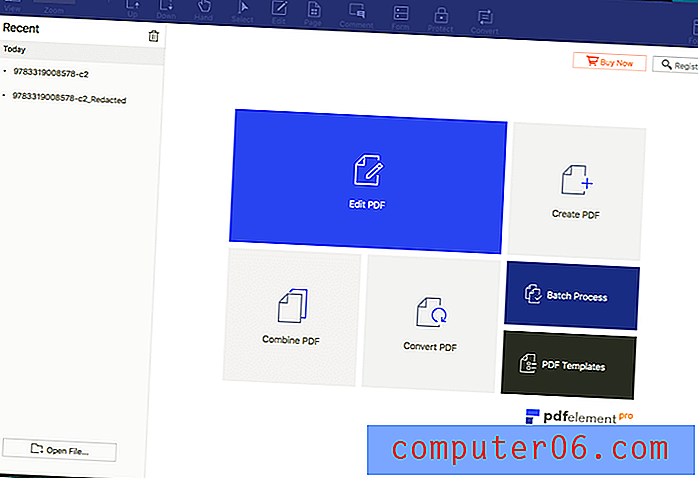
2. PDF Expert para Mac
Si valora la velocidad y la facilidad de uso en un conjunto completo de funciones, le recomiendo Readdle PDF Expert . Es la aplicación más rápida e intuitiva que probé al tiempo que conserva las características básicas de marcado y edición de PDF que la mayoría de las personas necesitan. Sus herramientas de anotación le permiten resaltar, tomar notas y garabatear, y sus herramientas de edición le permiten hacer correcciones en el texto y cambiar o ajustar imágenes.
Lo nombramos más rápido y más fácil en nuestra revisión del editor de PDF, y cuesta $ 59.99. Lea nuestra revisión completa de expertos en PDF.
Editor de PDF rápido, robusto y hermoso. Lea, anote y edite archivos PDF, cambie texto e imágenes. Rellene formularios y firme contratos como nunca antes. Descargar PDF Expert para Mac.
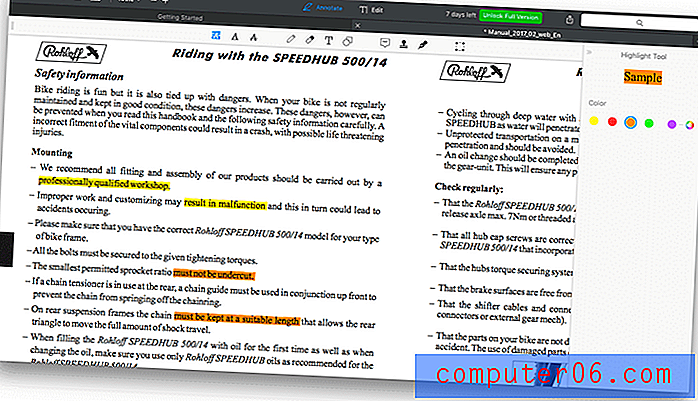
3. Smile PDFpen
PDFpen es un popular editor de PDF solo para Mac y ofrece las características que la mayoría de las personas necesita en una interfaz atractiva. Disfruté usando la aplicación, pero no es tan sensible como PDF Expert, no es tan potente como PDFelement y cuesta más que ambos. Pero ciertamente es una opción fuerte y confiable para los usuarios de Mac.
La versión estándar de PDFpen para Mac cuesta $ 74.95 y proporciona las características básicas. Si necesita crear formularios PDF o valorar más opciones de exportación, considere la versión Pro, que cuesta $ 124.95. Lea nuestra revisión completa de PDFpen.
Potente edición de PDF para Mac. Agregue firmas, texto e imágenes. Hacer cambios y corregir errores tipográficos. OCR escaneó documentos. Completa formularios. ¡Revise el texto de OCR!
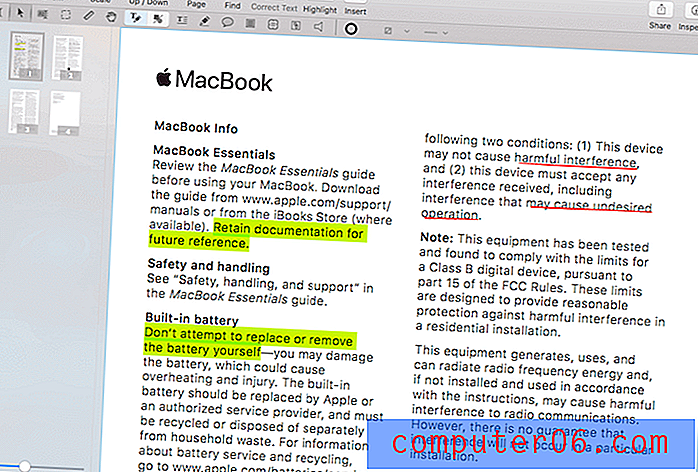
4. Able2Extract Professional
Able2Extract Professional se trata de convertir archivos PDF a otros formatos. Si bien es capaz de editar y marcar archivos PDF (pero no tan bien como otros editores de PDF), su verdadera fortaleza radica en la poderosa exportación y conversión de PDF. Puede exportar un PDF a Word, Excel, OpenOffice, CSV, AutoCAD y más, y las exportaciones son de muy alta calidad, conservando el formato y el diseño original del PDF.
Siendo la mejor en su clase en conversión de PDF, la aplicación no es barata, ya que cuesta $ 149.99 por una licencia. Pero si solo está convirtiendo archivos por un tiempo limitado, definitivamente vale la pena mirar la suscripción mensual de $ 34.95 de la aplicación. Lea nuestra revisión completa de Able2Extract.
Convertir, crear y editar documentos PDF. Su navaja suiza para archivos PDF.
 5. ABBYY FineReader
5. ABBYY FineReader
ABBYY FineReader es un conocido editor de PDF para Mac y Windows y ha existido durante bastante tiempo. La compañía comenzó a desarrollar su propia tecnología OCR en 1989, y se considera ampliamente como la mejor en el negocio. Si su prioridad es reconocer con precisión el texto en los documentos escaneados, FineReader es su mejor opción, y se admiten muchos otros idiomas además del inglés.
Siendo la mejor en su clase en conversión de PDF, la aplicación no es barata, ya que cuesta $ 149.99 por una licencia. Pero si solo está convirtiendo archivos por un tiempo limitado, definitivamente vale la pena mirar la suscripción mensual de $ 34.95 de la aplicación. Los usuarios de Apple deben tener en cuenta que la versión de Mac va a la zaga de la versión de Windows en varias versiones y carece de muchas de las últimas características. Lea nuestra revisión completa de ABBYY FineReader.
FineReader PDF permite a los profesionales maximizar la eficiencia en el lugar de trabajo digital. Con la última tecnología de OCR basada en AI de ABBYY, FineReader hace que sea más fácil digitalizar, recuperar, editar, proteger, compartir y colaborar en todo tipo de documentos en el mismo flujo de trabajo. Ahora los trabajadores de la información pueden centrarse aún más en su experiencia y menos en tareas administrativas.
 6. Adobe Acrobat DC Pro
6. Adobe Acrobat DC Pro
Si es suscriptor de Creative Cloud, es probable que ya esté pagando Adobe Acrobat DC Pro, el programa de edición de PDF estándar de la industria creado por la compañía que inventó el formato. Está diseñado para aquellos que necesitan el conjunto de características más completo y están dispuestos a comprometerse a aprender cómo funciona el programa.
Pero si no está suscrito a Adobe, todo ese poder tiene un precio: las suscripciones cuestan al menos $ 179.88 / año. Lea nuestra revisión completa de Acrobat Pro.
Acrobat DC. Así es como el mundo hace el trabajo. Más de cinco millones de organizaciones en todo el mundo confían en Acrobat DC para crear y editar los archivos PDF más inteligentes, convertir archivos PDF a formatos de Microsoft Office y mucho más. Cuando necesite colaborar con personas en ubicaciones remotas, llenar y firmar un formulario u obtener uno firmado, confíe en Acrobat DC para que lo ayude. De donde sea.
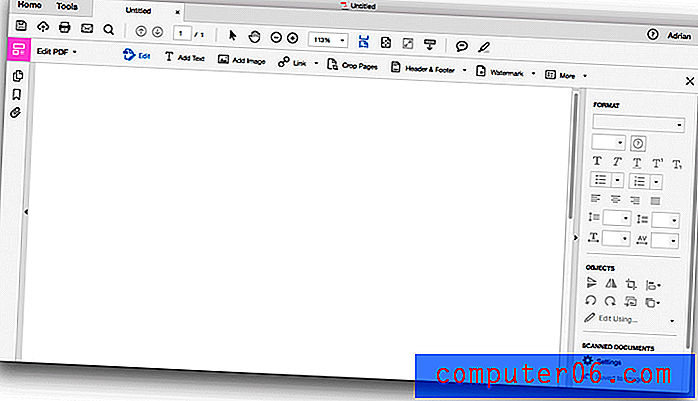
7. Vista previa de Apple
La aplicación Vista previa de Apple también le permite marcar sus documentos PDF, completar formularios y firmarlos. La barra de herramientas Marcado incluye iconos para dibujar, dibujar, agregar formas, escribir texto, agregar firmas y agregar notas emergentes.
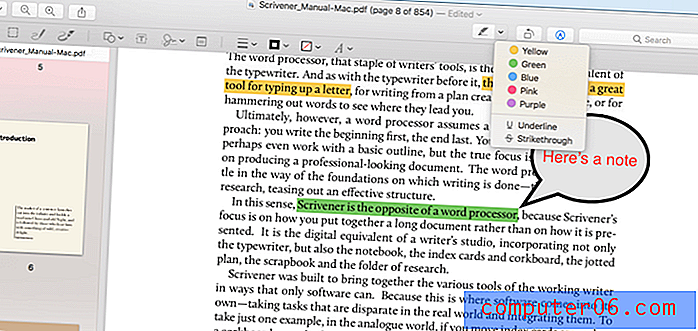
¿Entonces, qué debería hacer?
La buena noticia es que hay muchas alternativas para los usuarios de Mac que desean crear sus propios documentos PDF. Creemos que el mejor editor de PDF es PDFelement. Es fácil de usar, ofrece una variedad de versiones con diferentes capacidades y es significativamente más barato que Nitro PDF.
Pero esa no es tu única opción. Aquellos que valoran una aplicación más simple deberían considerar Readdle PDF Expert, el editor de PDF más rápido e intuitivo que he usado. O, si su prioridad es el reconocimiento óptico de caracteres, ABBYY FineReader produce los mejores resultados, y la aplicación con las opciones de exportación más flexibles es Able2Extract Professional.
Solo usted sabe qué aplicación satisfará mejor sus necesidades. Lea nuestro resumen del Mejor editor de PDF y cree una lista corta, luego descargue las versiones de prueba para evaluarlas usted mismo.
 5. ABBYY FineReader
5. ABBYY FineReader  6. Adobe Acrobat DC Pro
6. Adobe Acrobat DC Pro